如今,使用智慧手機已成為一種普遍趨勢,IT公司正在盡最大努力推出多種智慧手機供用戶選擇。用戶喜歡將他們的私人和重要數據存儲在手機中 Android 因為設備有很多方法可以保護您存儲在其中的數據。例如,每次打開設備電源時,手機螢幕中都會顯示一個鎖定螢幕。這是鎖定 Android 設備以保護手機數據的最簡單,最易於使用的方法之一。您可以通過輸入圖案、PIN 碼、密碼或指紋掃描來鎖定螢幕。
但是,如果您不擔心 Android 設備的隱私,並且不想在每次使用時浪費時間滑動或點擊螢幕,則可以通過以下幾個簡單的步驟禁用 Android 設備中的鎖定螢幕:
您可能還對以下內容感興趣:
步驟 1。在 Android 手機上打開“設置”
打開您的 Android 設備並找到「設置」選項,該選項通常位於應用程式抽屜中或通過點擊通知列右上角的齒輪圖示。
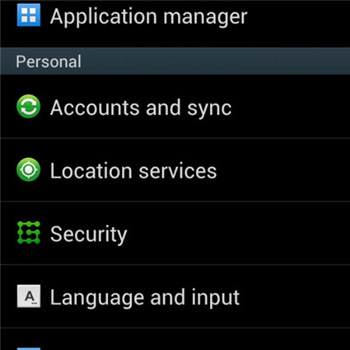
第2步。選擇“安全”,然後點按“螢幕鎖定”圖示
在「設置」下拉清單中,點擊「安全」選項,系統將為您提供3種不同的選擇。只需選擇第一個,它命名為屏幕鎖定。
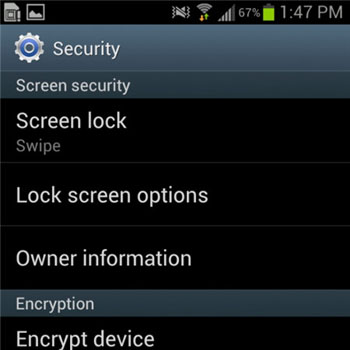
第 3 步。填寫您的原始PIN碼
如果您已有安全解鎖(圖案、PIN碼、密碼或指紋掃描),系統會要求您填寫安全解鎖,然後才能禁用 Android 鎖屏,這是保證您是設備所有者的步驟。
第 4 步。選擇「無」以禁用鎖定螢幕
確認正確的PIN碼后,您將被引導至下一個下拉功能表,該功能表還顯示了很多選擇。只需選擇名為「無」的欄即可。
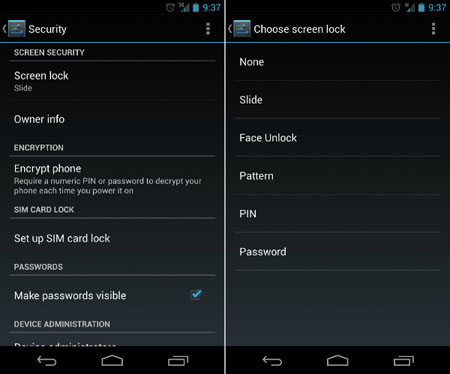
好的,您現在已經刪除了Android設備上的鎖定螢幕!請記住,現在任何人都可以毫無問題地訪問您的Android設備。我們建議您安裝一個Android設備管理員來管理和備份您的Android數據,以防您的設備丟失或被盜。在這裡,我們推薦最好的Android數據管理器之一 - Coolmuster Android Assistant,它專為Android用戶設計,可以輕鬆管理、備份、刪除和導入Android數據。如果您的Android設備沒有任何安全預防措施,您最好使用此程式將Android設備上的所有重要內容備份到PC或Mac。
以下是Windows版和Mac版Android助手的下載按鈕,下面的指南將向您展示如何使用Coolmuster Android Assistant將Android數據備份到計算機。
步驟 1。 啟動 Android Assistant 並拿起 USB 資料線將 Android 設備連接到電腦。 Android Assistant 將檢測您的設備並將其顯示在其螢幕上。

步驟2: 您的所有 Android 數據,例如音樂,視頻,照片,聯繫人,應用程式,書籍等都一一列在左側面板上,現在可以傳輸到計算機。只需選擇要備份的檔,然後按下「導出」 按鈕。

通過執行這些簡單的步驟,您可以禁用 Android 設備上的鎖定螢幕,並使用 Coolmuster Android Assistant 方便地備份數據。請記住要謹慎行事,只有在您對所涉及的潛在隱私風險感到滿意時才禁用鎖定螢幕。
相關文章: